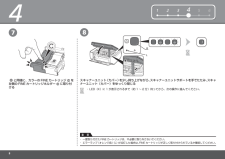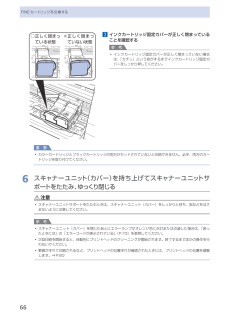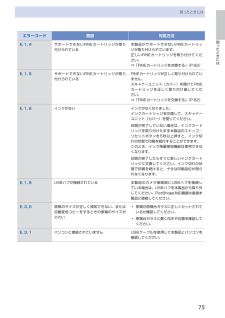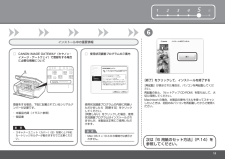Q&A
取扱説明書・マニュアル (文書検索対応分のみ)
"スキャナーユニット"1 件の検索結果
"スキャナーユニット"10 - 20 件目を表示
63お手入れFINEカートリッジを交換する参 考片方のFINEカートリッジがインク切れになったときなど、一時的に残っているほうのFINEカートリッジだけで印刷を行うことができます。ただし、両方のカートリッジを使って印刷するときに比べて印刷品質が下がる場合がありますので、優れた印刷結果を得るために新しいFINEカートリッジへの交換をお勧めします。なお、ブラックインクまたはカラーインクだけで印刷する場合も、インクの切れたカートリッジを取り付けた状態で印刷してください。カートリッジを取り外した状態では、エラーになり印刷できません。FINEカートリッジの設定について、詳しくは『もっと活用ガイド』(電子マニュアル)を参照してください。黒のみの文章を印刷したり、モノクロ印刷をするときにも、カラーのインクが使われることがあります。また、本製品の性能を維持するために行うクリーニングや強力クリーニングでも、両方のインクが使われます。インクがなくなった場合は、すみやかに新しいFINEカートリッジに交換してください。1…電源が入っていることを確認し、排紙トレイをゆっくり手前に開く2…スキャナーユニット(カバー)を持ち上げ、スキャナ...
1 2 3 5 6 4DAEF14EFINE カートリッジを取り付けようかならず付属の FINE カートリッジを使用してください。・スキャナーユニット(カバー)(A) を持ち上げ、スキャナーユニットサポート(D)で固定するFINE カートリッジを落としたり、力を加えたりするなど乱暴に扱うことは避けてください。・スキャナーユニット(カバー)を 10 分以上開けたままにすると、FINE カートリッジホルダーが右側へ移動します。その場合はいったんスキャナーユニット(カバー)を閉じ、再度開けてください。・FINE カートリッジホルダー(F)が取り付け位置に移動します。FINE カートリッジホルダーが移動しない場合は、電源が入っているか確認してください。 ・原稿台カバー(E)を閉じて、スキャナーユニット(カバー)と一緒に持ち上げてください。重 要重 要
4KL1 2 3 5 6 487LED(K)に 1 が表示されるまで(約 1 ~ 2 分)待ってから、次の操作に進んでください。・一度取り付けた FINE カートリッジは、不必要に取り外さないでください。・スキャナーユニット(カバー)を少し持ち上げながら、スキャナーユニットサポートを手でたたみ、スキャナーユニット(カバー)をゆっくり閉じるエラーランプ(オレンジ色)(L)が点灯した場合は、FINE カートリッジが正しく取り付けられているか確認してください。 ・重 要 と同様に、カラーの FINE カートリッジ を左側の FINE カートリッジホルダー に取り付ける
73困ったときには困ったときにはエラーコードが表示されている本製品のエラーランプがオレンジ色に点灯している本製品にエラーが起きると、エラーランプ(オレンジ色)が点灯し、LEDに[E]と数字(エラーコード)が交互に表示されます。エラーコードを確認し、エラーの対処をしてください。※・エラーによっては、エラーランプが点灯しないものがあります。エラーコード 原因 対処方法E, 0, 2 用紙がない/給紙できない 後トレイに用紙をセットして、本製品のモノクロスタートボタンまたはカラースタートボタンを押してください。E, 0, 3 排紙トレイが閉じている/紙づまり 排紙トレイが閉じている場合は、排紙トレイを開いてください。印刷を再開します。排紙トレイを開いてもエラーが解除されない場合、または排紙トレイが開いている場合は、用紙がつまっている可能性があります。つまった用紙を取り除き、用紙を正しくセットしてモノクロスタートボタンまたはカラースタートボタンを押してください。⇒「用紙がつまった」(P.92)E, 0, 4E, 0, 5FINEカートリッジが認識できない FINEカートリッジが正しく取り付けられていない、または、本製...
66FINEカートリッジを交換する3…インクカートリッジ固定カバーが正しく閉まっていることを確認する参 考インクカートリッジ固定カバーが正しく閉まっていない場合は、「カチッ」という音がするまでインクカートリッジ固定カバーをしっかり押してください。重 要カラーカートリッジとブラックカートリッジの両方がセットされていないと印刷できません。必ず、両方のカートリッジを取り付けてください。6…スキャナーユニット(カバー)を持ち上げてスキャナーユニットサポートをたたみ、ゆっくり閉じる注意スキャナーユニットサポートをたたむときは、スキャナーユニット(カバー)をしっかりと持ち、指などをはさまないように注意してください。参 考スキャナーユニット(カバー)を閉じたあとにエラーランプがオレンジ色に点灯または点滅した場合は、「困ったときには」の「エラーコードが表示されている」(P.73)を参照してください。次回印刷を開始すると、自動的にプリントヘッドのクリーニングが開始されます。終了するまでほかの操作を行わないでください。罫線がずれて印刷されるなど、プリントヘッドの位置ずれが確認されたときには、プリントヘッドの位置を調整します。⇒P...
75困ったときには困ったときにはエラーコード 原因 対処方法E, 1, 4 サポートできないFINEカートリッジが取り付けられている本製品がサポートできないFINEカートリッジが取り付けられています。正しいFINEカートリッジを取り付けてください。⇒「FINEカートリッジを交換する」(P.62)E, 1, 5 サポートできないFINEカートリッジが取り付けられているFINEカートリッジが正しく取り付けられていません。スキャナーユニット(カバー)を開けてFINEカートリッジを正しく取り付け直してくだ さい。⇒「FINEカートリッジを交換する」(P.62)E, 1, 6 インクがない インクがなくなりました。インクカートリッジを交換して、スキャナーユニット(カバー)を閉じてください。印刷が完了していない場合は、インクカートリッジを取り付けたまま本製品のストップ/リセットボタンを5秒以上押すと、インク切れの状態で印刷を続行することができます。このとき、インク残量検知機能は使用できなくなります。印刷が終了したらすぐに新しいインクカートリッジに交換してください。インク切れの状態で印刷を続けると、十分な印刷品位が得られ...
1 3 4 5 6 2EDBAC12342保護材を取り外そう排紙トレイ(A)を開く スキャナーユニット(カバー)(B) を持ち上げ、スキャナーユニットサポート(C)で固定するスキャナーユニット(カバー)を少し持ち上げながらスキャナーユニットサポートを手でたたみ、スキャナーユニット(カバー)をゆっくり閉じるオレンジ色のテープ(D)を引っ張って、保護材(E)を取り外す
1 2 3 4 6 56Serial No. * * * * * * * * *B登録をする場合、下記に記載されているシリアルナンバーが必要です。CANON iMAGE GATEWAY(キヤノン・イメージ・ゲートウェイ)で登録をする場合に必要な情報について□本製品内部(イラスト参照) ・使用状況調査プログラムのご案内 □使用状況調査プログラムの内容に同意いただけましたら[同意する]をクリックしてください。 [同意しない]をクリックした場合、使用状況調査プログラムはインストールされませんが、本製品は正常にご使用いただけます。Mac OS X v.10.3.9 の環境では表示されません。・参 考再起動のあと、『セットアップ CD-ROM』を取り出して、大切に保管してください。[再起動]が表示された場合は、パソコンを再起動してください。[終了]をクリックして、インストールを終了する次は「6 用紙のセット方法」(P.14)を参照してください。インストール中の重要情報スキャナーユニット(カバー)(B)を開くと FINEカートリッジホルダーが動きますのでご注意ください。・重 要Macintosh の場合、本製品の操...
93困ったときには困ったときには名刺サイズの用紙がつまった次の手順でつまった用紙を取り除いてください。重 要名刺サイズの用紙は、横向きにセットできません。1 本製品の電源を切る2 スキャナーユニット(カバー)を開け、つまった用紙を取り除くこのとき、本製品の内部の部品に触れないように注意してください。3 用紙を取り除いたら、スキャナーユニット(カバー)を閉じたあとに電源を入れ直す本製品に送信されていた印刷データは消去されますので、もう一度印刷をやり直してください。用紙が引き抜けない場合や、紙片が取り除けない場合、また取り除いても用紙づまりエラーが解除されない場合には、お客様相談センターまたは修理受付窓口に修理をご依頼ください。⇒「お問い合わせの前に」(P.103)それ以外のとき次のことを確認してください。チェック 1 排紙口付近に異物はありませんかチェック 2 後トレイに異物は入っていませんか後トレイに物が入っている場合は、必ず本製品の電源を切り、電源プラグをコンセントから抜いて、落としたものを取り除いてください。チェック 3 反りのある用紙を使用していませんか⇒「印刷面が汚れる/こすれる」の「チェック 3 反...
9本製品について知っておこう各部の名称と役割内部 インクカートリッジ固定カバーFINEカートリッジを固定します。 スキャナーユニット(カバー)原稿をスキャンするユニットです。FINEカートリッジを交換するときや、内部につまった用紙を取り除くときに開きます。開くときには、原稿台カバーと一緒に持ち上げます。 スキャナーユニットサポートスキャナーユニット(カバー)を開けたときに、スキャナーユニット(カバー)を固定させます。 FINEカートリッジホルダーFINEカートリッジを取り付けます。左側( )にカラー FINEカートリッジ、右側( )にブラックFINEカートリッジを取り付けます。 FINEカートリッジ(インクカートリッジ)プリントヘッドとインクタンクを一体化した交換可能なカートリッジです。参 考FINEカートリッジの取り付け方法は、『かんたんスタートガイド』を参照してください。◦重 要図(A) の部分にインクが飛び散ることがありますが、本製品の動作に影響はありません。図(A) の部分には手を触れないでください。正しく印刷できなくなる場合があります。A◦◦
- 1